隨著windows 10系統(tǒng)的不斷更新,許多功能被調(diào)整或整合,這可能會讓用戶感到不適應(yīng)。例如,任務(wù)欄上默認的文件資源管理器圖標(biāo)現(xiàn)在顯示的是“快速訪問”功能,而非傳統(tǒng)的“我的電腦”。如果你希望恢復(fù)到原來的顯示方式,是可以實現(xiàn)的。接下來就讓我們一起看看如何將資源管理器中的“快速訪問”改為顯示“我的電腦”。
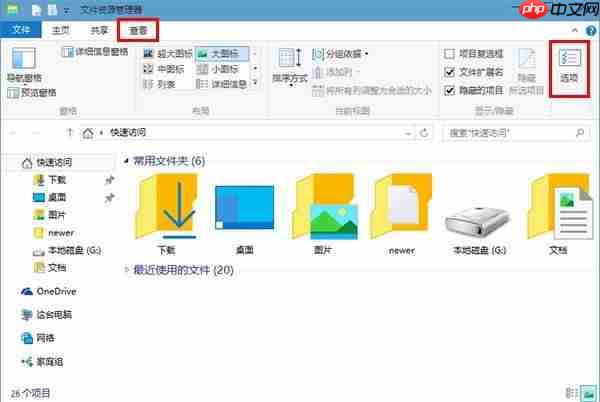
win10專業(yè)版如何讓資源管理器顯示“我的電腦”?
-
首先,在你的windows 10設(shè)備上打開任何文件資源管理器窗口,然后轉(zhuǎn)到頂部的“查看”選項卡,并點擊“選項”按鈕。
-
接著,在彈出的窗口中找到頂部的下拉菜單,從中選擇“這臺電腦”。
-
最后,點擊確定保存更改。之后,當(dāng)你點擊任務(wù)欄上的文件資源管理器圖標(biāo)時,它就會直接打開“這臺電腦”界面了。
這樣設(shè)置后,就能更方便地使用資源管理器來瀏覽本地磁盤和其他存儲設(shè)備了。
? 版權(quán)聲明
文章版權(quán)歸作者所有,未經(jīng)允許請勿轉(zhuǎn)載。
THE END



















